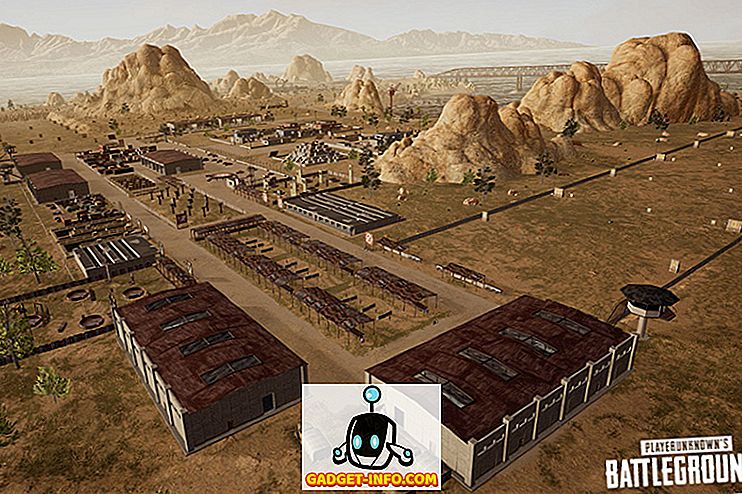Salah satu masalah terbesar yang muncul dari fakta bahwa perangkat dapat mengingat kata sandi, dan mengisinya sendiri, adalah bahwa kita, para pengguna, cenderung terus melupakannya. Tentu, lebih baik kita tidak perlu mengingat kata sandi, tetapi ada kalanya kita ingin melihat kata sandi WiFi yang disimpan.
Dalam panduan singkat cara ini, saya akan memperkenalkan Anda dengan dua cara yang dapat Anda gunakan untuk mengakses kata sandi untuk jaringan WiFi yang pernah digunakan Mac Anda, atau saat ini terhubung.
Catatan: Ini bukan panduan tentang cara mendapatkan akses ke jaringan WiFi aman yang belum pernah Anda gabung.
Saya akan membuat ini singkat dan sederhana: Ada dua metode yang dapat Anda gunakan untuk mengakses kata sandi WiFi yang tersimpan di Mac Anda.
Metode 1. Menggunakan Aplikasi Keychain Akses
Ikuti langkah-langkah yang diuraikan di sini untuk melihat kata sandi WiFi yang tersimpan di Mac Anda:
1. Luncurkan Akses Gantungan Kunci.
- Anda dapat melakukan ini dengan masuk ke " Spotlight " dan mengetik " Akses Keychain ".
- Anda juga dapat membuka " Launchpad "; Akses Keychain akan terletak di folder bernama " Lainnya ".

2. Di kotak pencarian, di sudut kanan atas, ketikkan nama jaringan WiFi yang Anda inginkan untuk melihat kata sandi.
- Jendela Akses Keychain akan menemukan entri yang sesuai dengan nama yang Anda masukkan.
- Untuk tujuan ilustrasi, saya menggunakan jaringan WiFi rumah saya, "Lord Of The Pings".

3. Klik dua kali entri yang sesuai dengan jaringan WiFi yang Anda inginkan untuk mengakses kata sandi.
4. Jendela pop-up kecil akan muncul, berisi rincian tentang jaringan WiFi.
5. Pilih kotak centang di sebelah "Tampilkan kata sandi" .

- Akses Keychain akan meminta Anda untuk memasukkan kredensial administrator. Masukkan kredensial, dan klik "Izinkan".

6. Sekarang Anda akan dapat melihat kata sandi WiFi untuk jaringan yang dipilih.

Metode 2. Menggunakan Terminal
Anda juga dapat melihat kata sandi yang disimpan menggunakan Terminal. Satu skenario di mana ini bisa bermanfaat adalah, jika Anda berencana menulis skrip shell untuk menampilkan kata sandi. Ikuti langkah-langkah yang diberikan di bawah ini untuk melihat kata sandi WiFi yang disimpan menggunakan Terminal:
1. Buka aplikasi Terminal
2. Ketikkan perintah berikut ke terminal, ganti "SSID" dengan nama jaringan WiFi yang Anda inginkan untuk melihat kata sandi.
security find-generic-password -D "AirPort network password" -a "SSID" -gw

3. Kotak dialog akan muncul, meminta Anda untuk memasukkan kredensial administrator . Masukkan kredensial, dan klik "Izinkan"

4. Kata sandi akan ditampilkan pada baris baru di Terminal

Jangan Lupa Kata Sandi WiFi Lagi
Sekarang Anda tahu apa yang harus dilakukan saat lain kali Anda membutuhkan akses ke kata sandi yang tidak lagi Anda ingat. Anda telah mengenal dua metode yang sangat mudah yang dapat Anda gunakan untuk melihat kata sandi WiFi yang tersimpan di Mac Anda. Pernahkah Anda mengalami masalah dengan mengingat kata sandi sebelumnya? Lebih penting lagi, bagaimana Anda menyelesaikannya? Beri tahu kami di komentar di bawah.